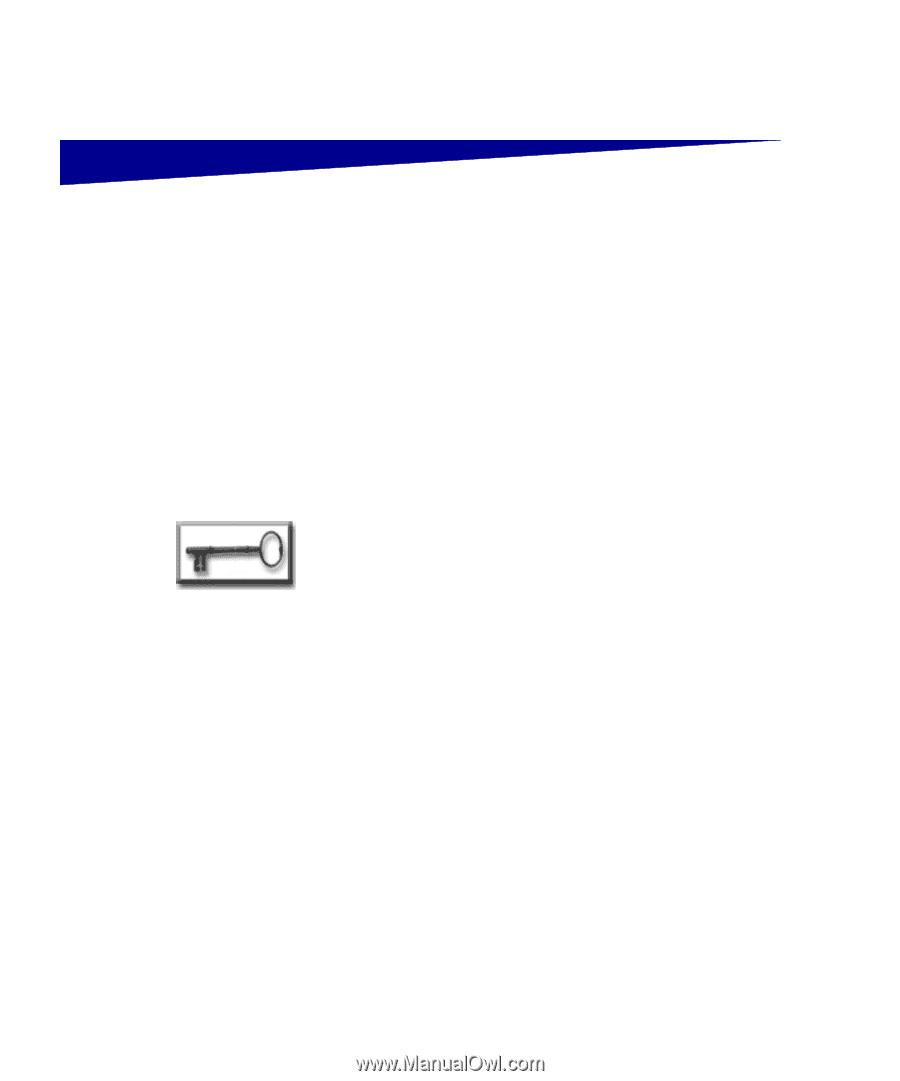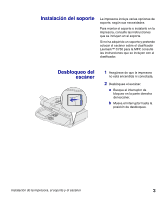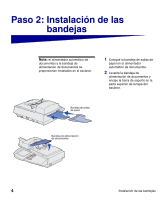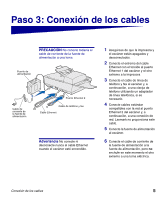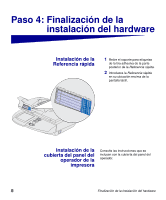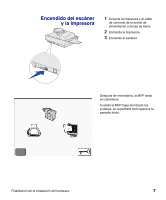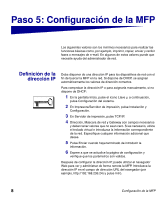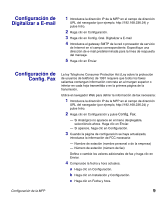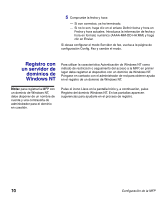Lexmark X750e MFP X4500 Option Setup Guide - Page 151
Paso 5: Configuración de la MFP
 |
View all Lexmark X750e manuals
Add to My Manuals
Save this manual to your list of manuals |
Page 151 highlights
Paso 5: Configuración de la MFP Los siguientes valores son los mínimos necesarios para realizar las funciones básicas como, por ejemplo, imprimir, copiar, enviar y recibir faxes o mensajes de e-mail. En algunos de estos valores puede que necesite ayuda del administrador de red. Definición de la dirección IP Debe disponer de una dirección IP para los dispositivos de red con el fin de buscar la MFP en la red. Si dispone de DHCP, se asignan automáticamente los valores de dirección correctos. Para comprobar la dirección IP o para asignarla manualmente, si no dispone de DHCP: 1 En la pantalla Inicio, pulse el icono Llave y, a continuación, pulse Configuración del sistema. 2 En Impresora/Servidor de impresión, pulse Instalación y Configuración. 3 En Servidor de impresión, pulse TCP/IP. 4 Dirección, Máscara de red y Gateway son campos necesarios y deben tener valores que no sean cero. Si es necesario, utilice el teclado virtual e introduzca la información correspondiente de la red. Especifique cualquier información adicional que desee. 5 Pulse Enviar cuando haya terminado de introducir la información. 6 Espere a que se actualice la página de configuración y verifique que los parámetros son válidos. Después de configurar la dirección IP, puede utilizar el navegador Web para ver y administrar de forma remota la MFP. Introduzca la dirección IP en el campo de dirección URL del navegador (por ejemplo, http://192.168.236.24) y pulse Intro. 8 Configuración de la MFP